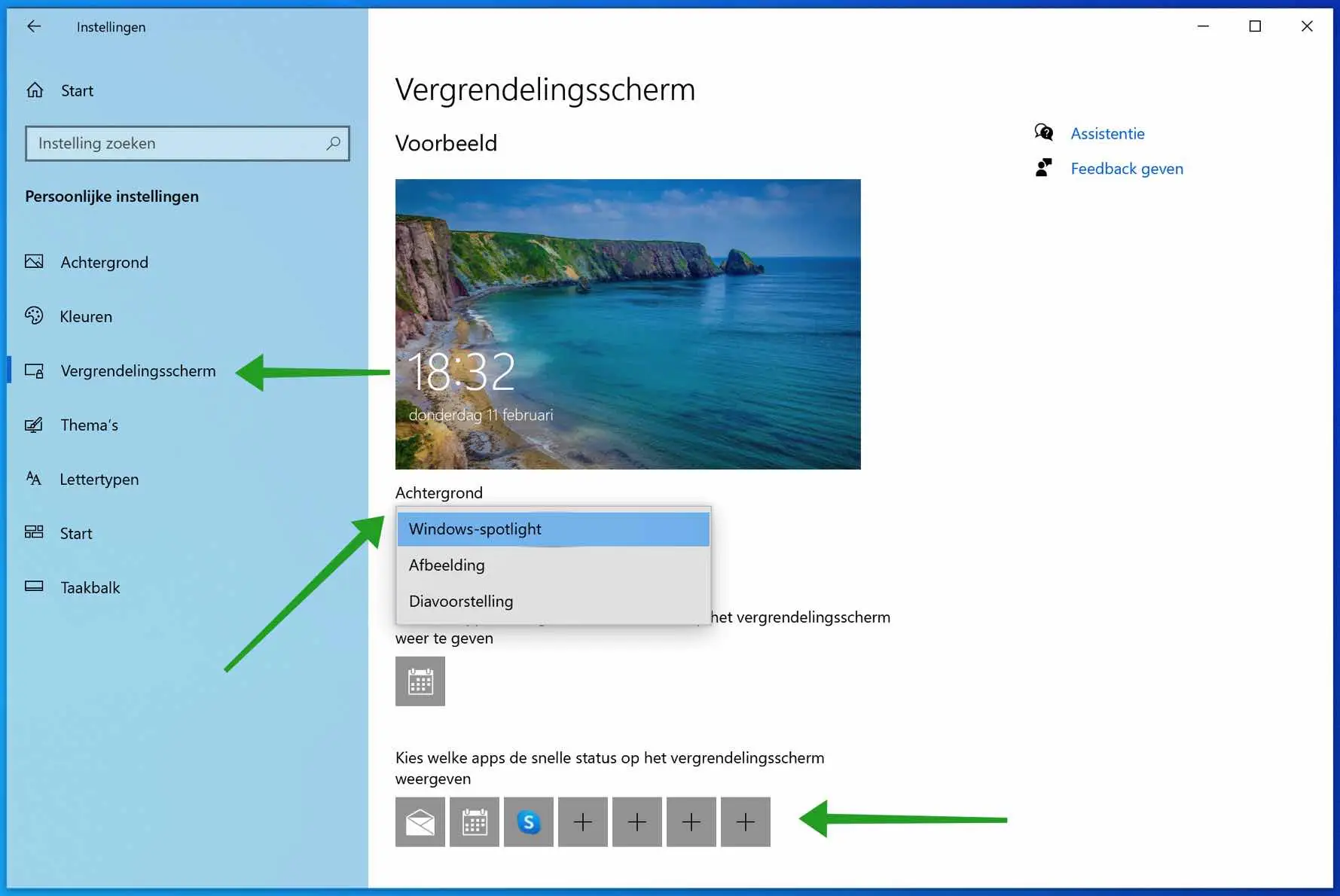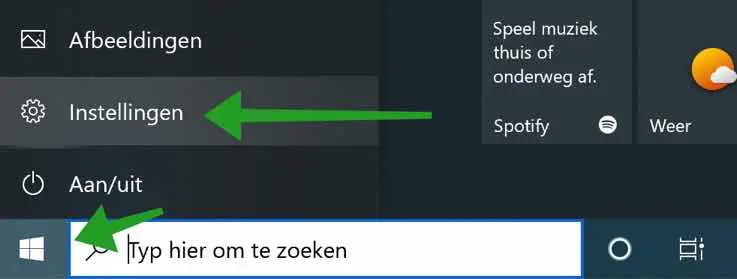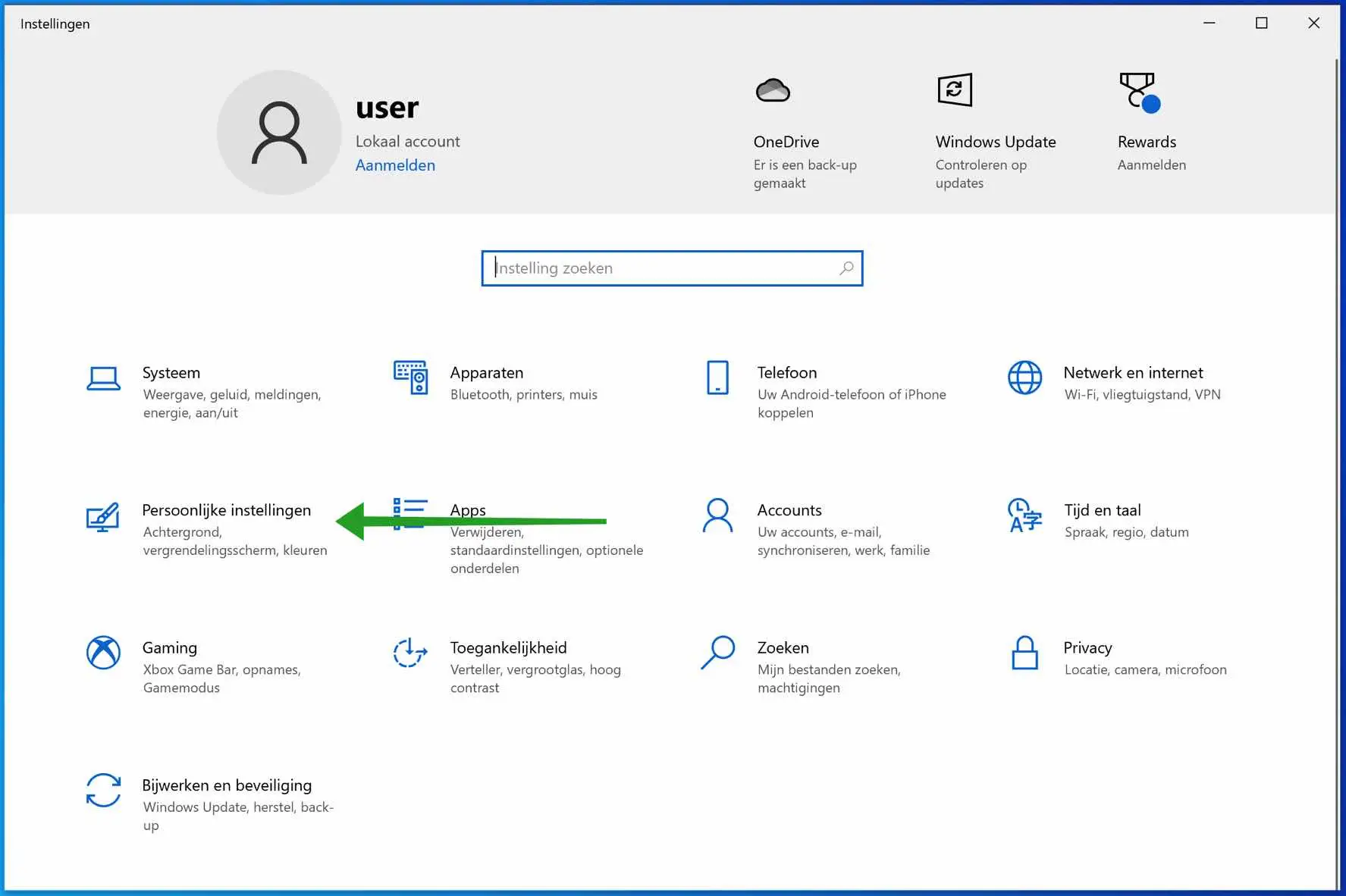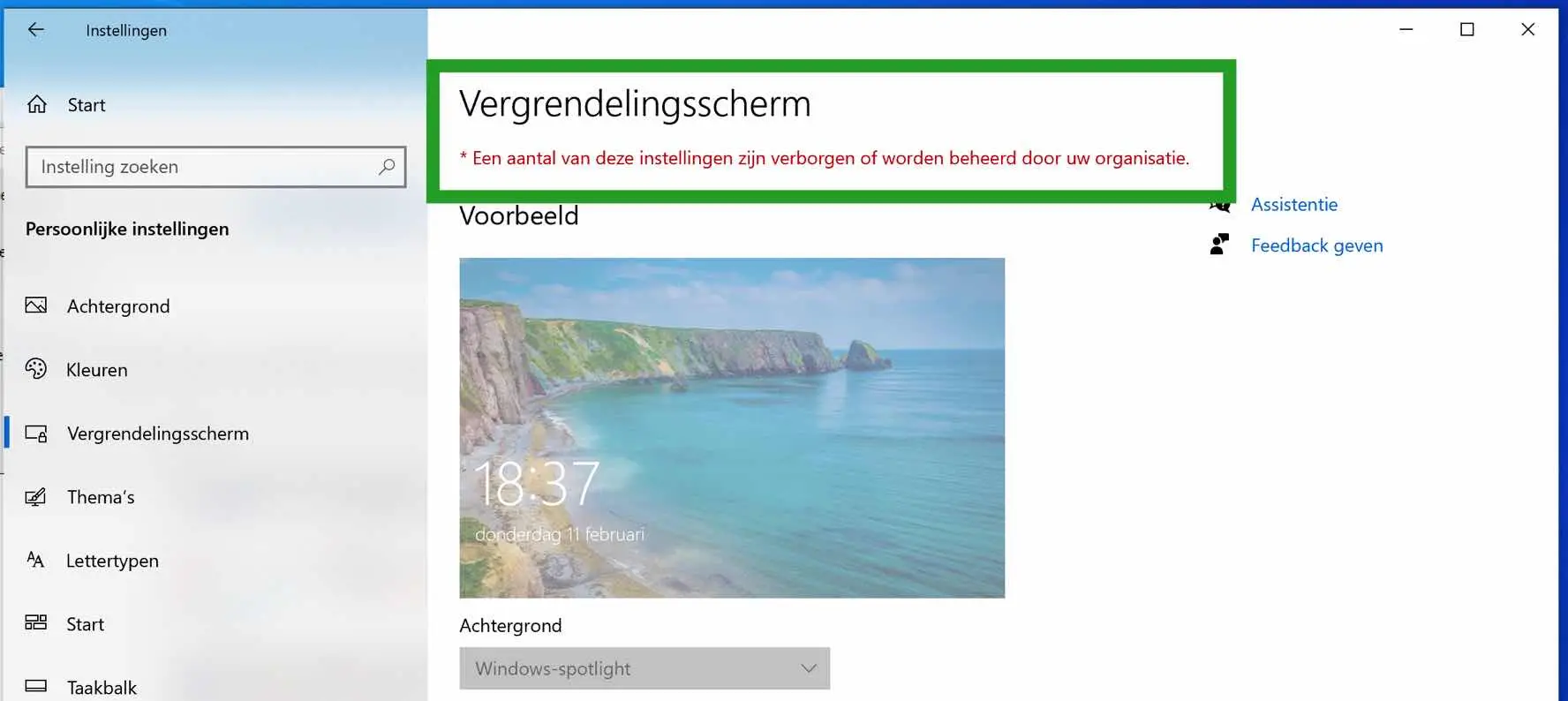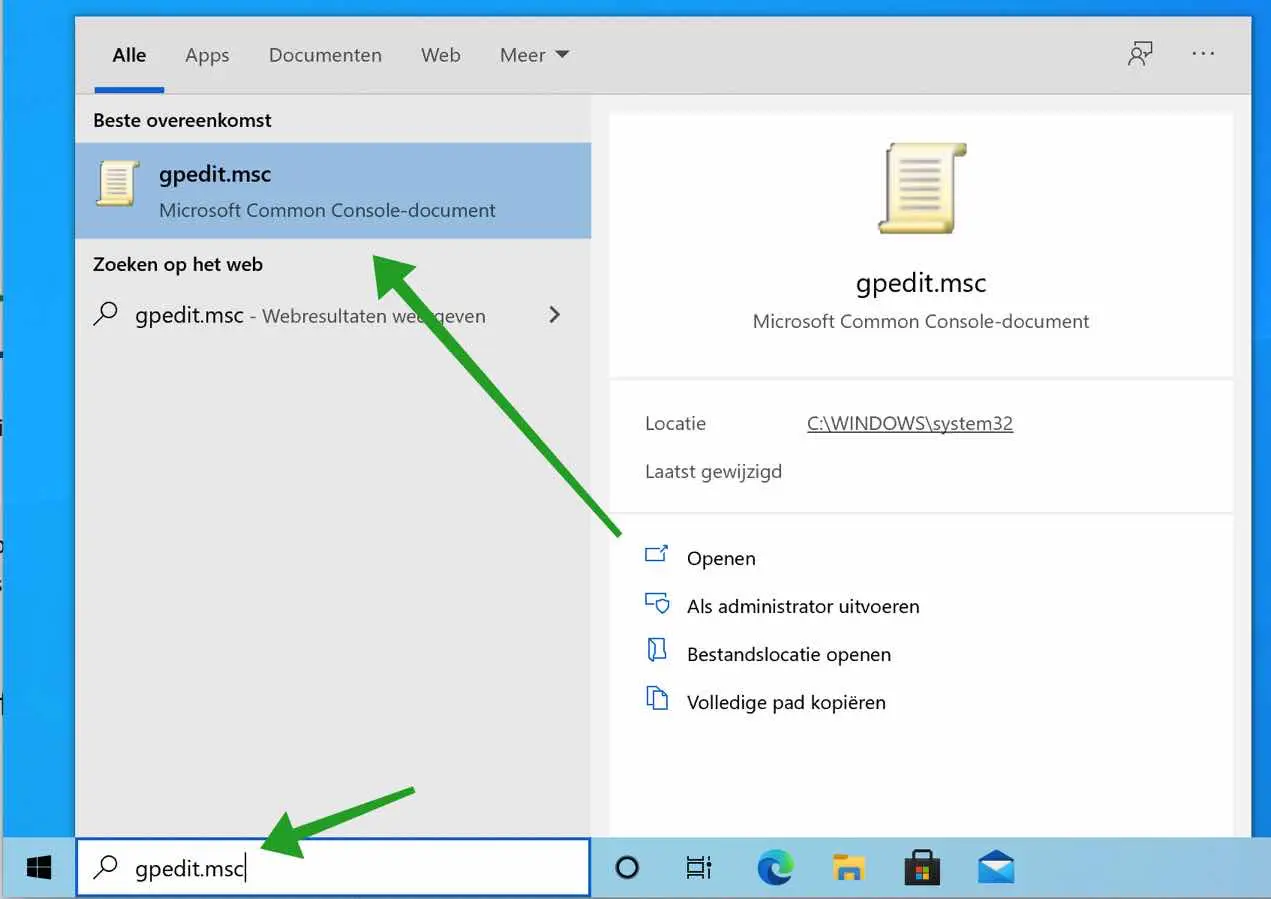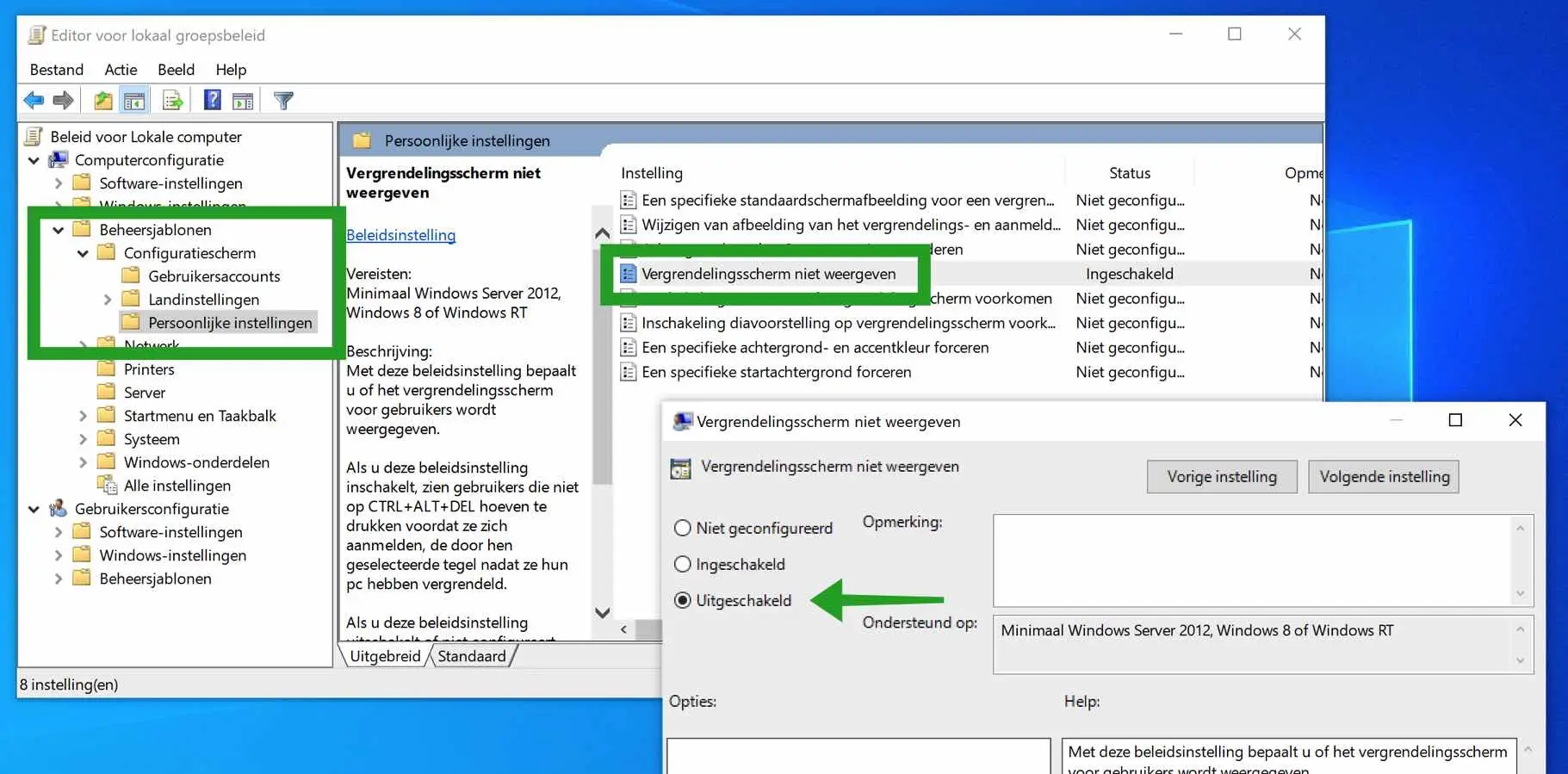Êtes-vous prêt pour un nouveau fond d'écran de verrouillage ? Par défaut, Windows affiche un arrière-plan Windows Spotlight avec la date et l'heure. Le fond d'écran de l'écran de verrouillage s'ajuste automatiquement. Vous pouvez personnaliser cet écran de verrouillage à votre guise en définissant votre propre fond d'écran.
Il peut s'agir d'un groupe d'arrière-plans en constante évolution ou d'un arrière-plan statique. Le choix vous appartient, voici comment personnaliser l’arrière-plan de l’écran de verrouillage Windows à votre guise.
Personnaliser l'arrière-plan de l'écran de verrouillage Windows
Pour commencer, vous devez ouvrir les paramètres Windows.
Cliquez sur le bouton Démarrer de Windows. Dans le menu de gauche, cliquez sur l'icône d'engrenage pour ouvrir les paramètres Windows.
Dans les paramètres Windows, ouvrez les paramètres Windows personnels.
Cliquez sur Écran de verrouillage dans le menu de gauche. Vous pouvez ensuite cliquer sur Arrière-plan pour changer l'arrière-plan en projecteur Windows, image ou diaporama. Si vous choisissez une image, vous pouvez définir votre propre image comme arrière-plan.
De plus, vous pouvez choisir de définir certaines applications comme statut rapide sur l'écran de verrouillage.
Il peut arriver que les paramètres de l'écran de verrouillage soient gérés par votre organisation.
Le texte littéral est le suivant : Certains de ces paramètres sont masqués ou gérés par votre organisation.
Cette politique informatique rend impossible la modification des paramètres. Vous pouvez résoudre ce problème de la manière suivante.
Certains de ces paramètres sont masqués ou gérés par votre organisation
Pour commencer, ouvrez l’éditeur de stratégie de groupe. Dans la fenêtre de recherche Windows, tapez : gpedit.msc. Gpedit.msc n'est pas disponible?
Dans l'éditeur de stratégie de groupe Windows, ouvrez les dossiers suivants sur la gauche.
Configuration ordinateur > Modèles d’administration > Panneau de configuration > Personnalisation.
Cliquez ensuite sur Ne pas afficher l'écran de verrouillage et modifiez le paramètre sur Désactivé. Maintenant, ouvrez à nouveau les paramètres de l'écran de verrouillage via les paramètres Windows.
J'espère que cela vous a aidé. Merci pour la lecture!